
您可以随时修改自定义镜像的名称和描述信息。
操作如下:
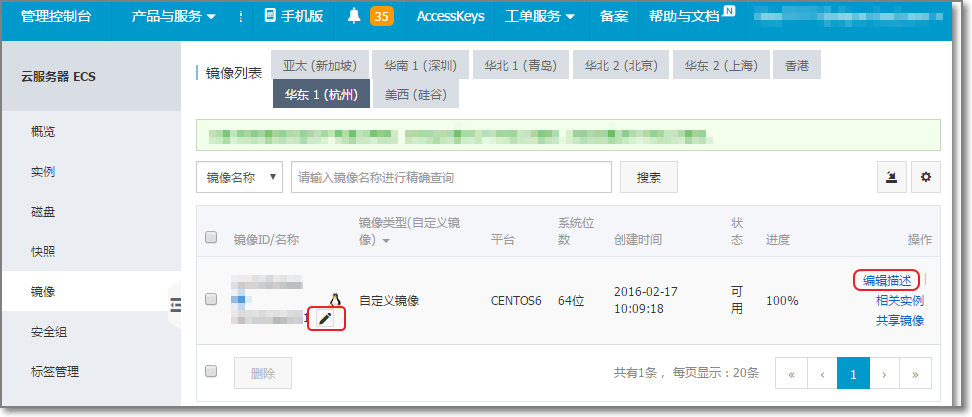
版权声明:本文内容由阿里云实名注册用户自发贡献,版权归原作者所有,阿里云开发者社区不拥有其著作权,亦不承担相应法律责任。具体规则请查看《阿里云开发者社区用户服务协议》和《阿里云开发者社区知识产权保护指引》。如果您发现本社区中有涉嫌抄袭的内容,填写侵权投诉表单进行举报,一经查实,本社区将立刻删除涉嫌侵权内容。
您的描述已经很详细了,这里我再简要概括一下修改阿里云自定义镜像名称和描述的步骤,确保每一步都清晰明了:
登录控制台:首先,访问阿里云官网(aliyun.com)并登录到您的账号,然后进入云服务器ECS管理控制台。
导航至镜像页面:在控制台左侧菜单中,找到并点击“镜像”选项,这将展示出您的镜像列表。
选择地域:因为阿里云服务是按地域划分的,所以在操作之前,请确保您在页面顶部选择了正确的地域,即您的自定义镜像所在的区域。
定位自定义镜像:在镜像列表中,找到您想要修改的自定义镜像。请确认该镜像是“自定义镜像”,因为系统镜像是不允许修改的。
修改名称:鼠标悬停在自定义镜像的名称上时,会出现一个编辑图标(小笔形状)。点击这个图标,直接在弹出的框内输入新的名称后保存。
编辑描述:为了更详细地记录镜像信息,您可以点击“编辑描述”链接,然后在弹出的窗口中输入或修改镜像的描述信息。
保存更改:完成上述修改后,别忘了点击“确定”按钮来保存您的所有更改。
通过以上步骤,您就可以成功修改阿里云自定义镜像的名称和描述信息了,这样有助于更好地管理和识别您的镜像资源。